resumen :
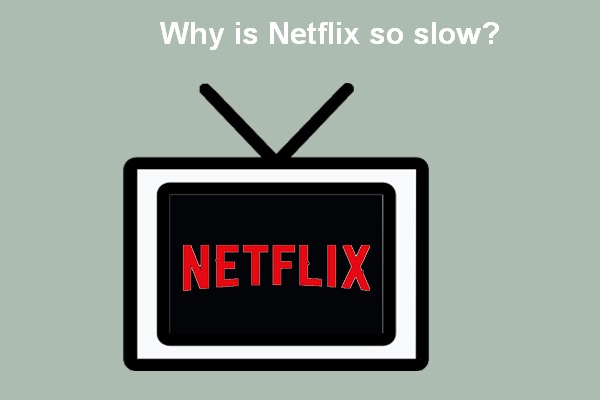
Netflix es una de las plataformas más populares actualmente para proporcionar programas de televisión y películas en línea. Además, le permite transmitir videos a sus dispositivos como TV, PC, consola de juegos y tableta., A un gran número de personas les gusta usarlo, pero algunos de ellos informaron que su Netflix se vuelve lento de repente. ¿Por qué Netflix es tan lento? ¿Puedes arreglar el problema lento tú mismo?
por qué Netflix es tan lento
en general, las personas pueden ver un video al instante en Netflix; esa es una razón importante que hace que Netflix sea tan popular. Sin embargo, los usuarios informaron que se necesita mucho tiempo para cargar los programas de televisión y películas de repente; peor aún, algunas personas dijeron que su Netflix sigue congelándose y Netflix sigue parando. No saben lo que pasó, pero definitivamente necesitan una solución útil.,
Netflix mantiene el búfer
¿Por qué Netflix es tan lento? La razón principal para causar que la carga de Netflix sea lenta, el retraso de Netflix y el problema de transmisión de Netflix es el almacenamiento en búfer. Tienes que esperar mientras Netflix se está almacenando en búfer. ¿Por qué Netflix sigue almacenando en búfer? En realidad, hay muchos factores que deberían ser responsables de ello: soporte de red, conexión a internet, velocidad de red, etc.,
Es realmente una experiencia terrible esperar mucho tiempo para el almacenamiento en búfer de Netflix antes de poder ver un video que te interesa. Cuando también se encuentre con este problema, siga los pasos y métodos mencionados a continuación para solucionarlo.
errores que puedes encontrar en Netflix:
- Código de Error de Netflix UI3010: Quick Fix 2020.,
- Cómo arreglar el código de Netflix NW-1-19 (Xbox One, Xbox 360, PS4, PS3)?
qué hacer cuando Netflix mantiene el búfer o la carga lenta
En primer lugar, debe asegurarse de que la red dé soporte a la transmisión de Netflix.
- póngase en contacto con el administrador de red para asegurarse de que los servicios de transmisión son compatibles.
- pruebe Internet por cable o DSL en lugar de la red de datos celulares o Internet por satélite.
en segundo lugar, vaya a comprobar la velocidad de conexión a internet.
- visite este sitio desde su dispositivo., (También hay otros sitios y herramientas que se pueden utilizar para comprobar la velocidad de internet.)
- calculará la velocidad de internet automáticamente; simplemente espere.
- asegúrese de que su velocidad de conexión cumpla con las recomendaciones de Velocidad de conexión a Internet en Netflix.
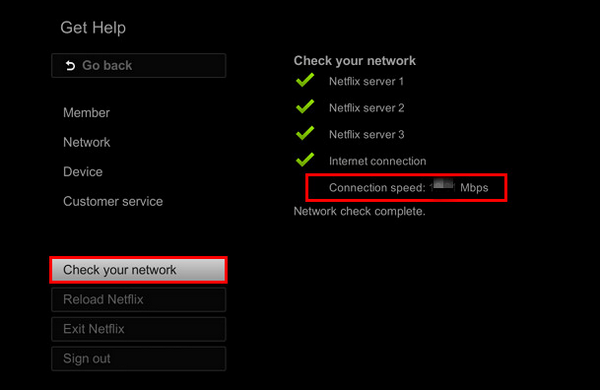
en tercer lugar, reinicie el dispositivo e inténtelo de nuevo.
en Cuarto lugar, reinicie su red correctamente.
En quinto lugar, intente conectar su dispositivo al módem directamente.
En sexto lugar, conéctese a un punto de acceso a internet diferente e inténtelo de nuevo.
En séptimo lugar, tomar medidas para mejorar la señal Wi-Fi.
Cómo evitar interferencias inalámbricas& mejorar la señal Wi-Fi:
- mueva el enrutador al centro de su hogar/oficina para obtener una mejor señal.,
- coloque sus dispositivos inalámbricos lejos del enrutador o apáguelos por completo.
- intente ver programas de televisión y películas en Netflix de nuevo.
descarga gratuita
cómo corregir la carga lenta/almacenamiento en búfer de Netflix
Si todos los pasos anteriores fallaron, aún puede intentar solucionar el problema de Netflix lento de otras maneras.
utilice el DNS público de Google como servidor DNS
- pulse Windows + S para abrir el cuadro de búsqueda.,
- escriba el panel de control y presione Enter.
- elija Ver por categoría y buscar Red e Internet.
- haga clic en Ver el estado de la red y las tareas.
- seleccione Cambiar configuración del adaptador en el panel izquierdo.
- encuentre la red que está utilizando de la lista; luego, haga clic derecho sobre ella.
- elija Propiedades en el menú emergente.
- haga doble clic en la opción Protocolo de Internet versión 4 (TCP/IPv4) en esta conexión utiliza los siguientes elementos.
- compruebe obtener una dirección IP automáticamente y utilizar las siguientes direcciones de servidor DNS.
- Enter 8.8.,8 después del servidor DNS preferido y 8.8.4.4 después del servidor DNS alternativo.
- haga clic en Aceptar y reinicie el equipo.
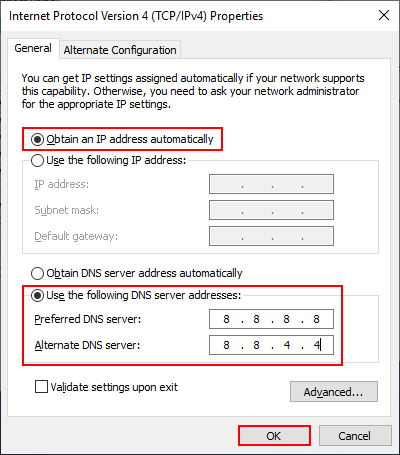
Actualizar controlador de red
tiene 2 opciones para actualizar todos los controladores de audio, video y otros.
- actualice manualmente: visite el sitio web del fabricante – > busque el controlador más reciente proporcionado para su dispositivo de red – > descargue & instale el controlador bajo guía.,
- actualizar automáticamente: para actualizar los controladores automáticamente, debe instalar una herramienta de terceros que lo ayude.
Netflix H403: hubo Un Problema de Comunicación Con Netflix.
- Compartir